Užitečné odkazy
Zásadní informace
- Převod DVD do digitální podoby na Macu umožňuje zálohování a přehrávání bez nutnosti vkládat fyzický disk, a to bez ohledu na to, zda je chráněný technologií DRM.
- Nástroj Disk Utility v macOS umožňuje vytvořit digitální kopii nechráněných DVD po připojení optické mechaniky k Macu. Stačí provést několik jednoduchých kroků.
- U DVD s ochranou proti kopírování je potřeba použít další nástroje a aplikace, jako je HandBrake a libdvdcss, pro obcházení DRM a úspěšný převod DVD na Macu.
Převodem DVD do Macu si můžete vytvořit záložní kopii. Zjistěte, jak převést DVD na digitální formát, který lze přehrávat na počítači bez fyzického disku, bez ohledu na to, zda je chráněn technologií DRM či nikoli.
Jak převést nechráněné DVD na Mac
Většina komerčních DVD má ochranu DRM (Digital Rights Management) jako prevenci proti pirátství, ale některá DVD, která si sami vytvoříte nebo si necháte vyrobit, ji mít nemusí. V takovém případě můžete použít Disk Utility v macOS pro vytvoření digitální kopie disku.
Pro čtení disku budete potřebovat optickou mechaniku. Může to být oficiální Apple Superdrive nebo zařízení od jiného výrobce. Připojte ji k Macu přes USB, případně použijte adaptér USB-A na USB-C.
- Po vložení disku do mechaniky by se disk měl začít otáčet a spustit přehrávání v aplikaci DVD Player na vašem Macu. Stiskněte tlačítko stop.
- Otevřete Disk Utility: ve Finderu přejděte na Aplikace > Nástroje > Disk Utility.
- Název vašeho DVD se objeví v levém panelu v sekci „Externí“. Vyberte jej a přejděte na Soubor > Nový obraz > Obraz z [název disku] nebo použijte klávesovou zkratku Option + Cmd + N.
- Objeví se dialogové okno. Vyberte název pro uložení obrazu disku a ponechte ostatní možnosti tak, jak jsou: Formátovat jako „pouze pro čtení“ a Šifrování jako „žádné“. Klikněte na Uložit.
- Vytvoření digitální kopie disku, tedy souboru DMG, bude trvat několik minut v závislosti na velikosti.
- Po dokončení přejděte do složky, kam jste soubor uložili, a poklepejte na soubor DMG. Otevře se nové okno Finderu se složkou – v našem případě se jmenovala „VIDEO_TS“.
- Otevřete tuto složku a najdete v ní obsah zkopírovaného DVD, včetně videosouborů VOB, které lze přehrát v VLC nebo jiném přehrávači médií.
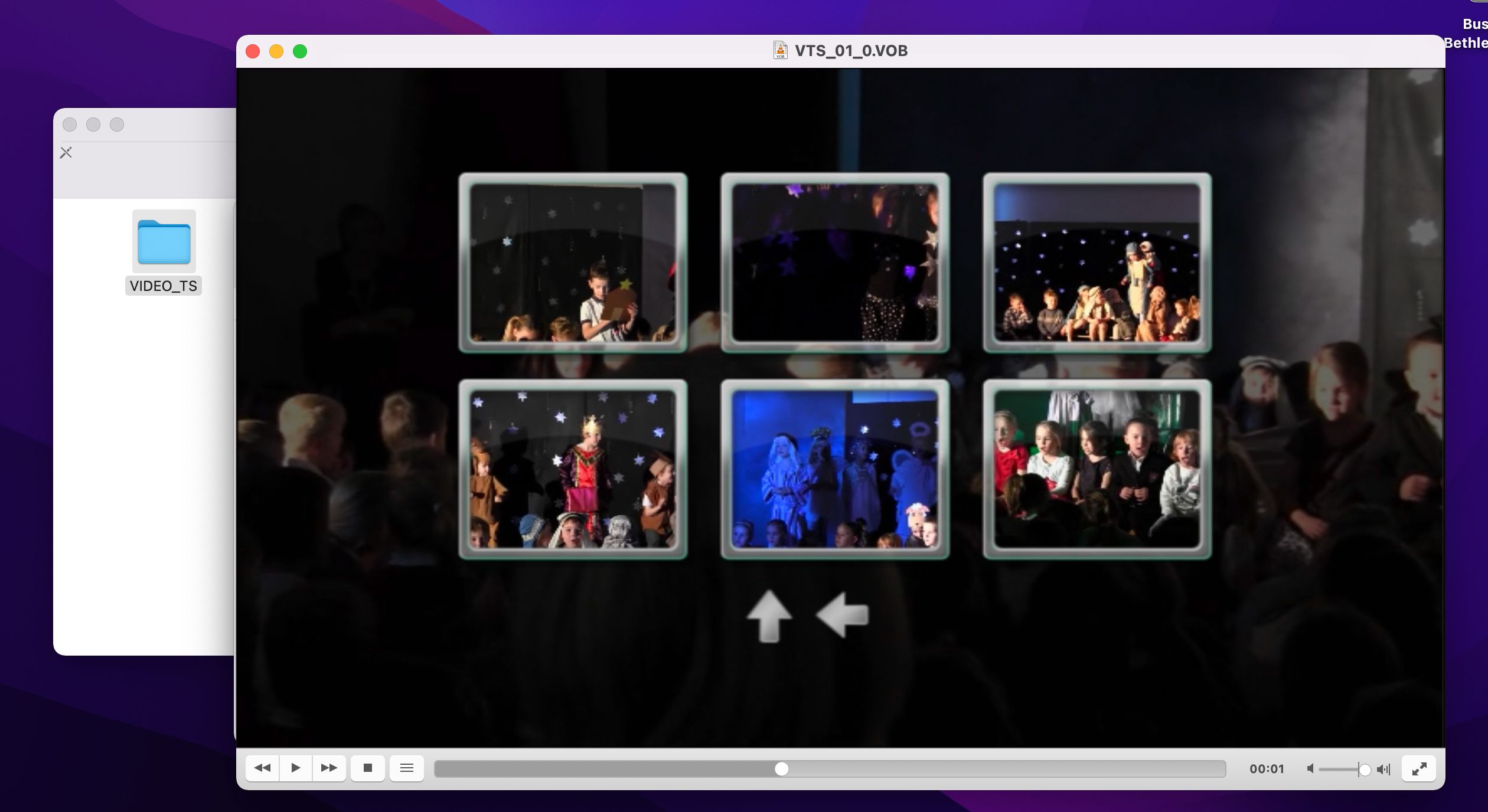
Jak převést DVD chráněné proti kopírování na Mac
Zatímco Disk Utility je vhodný pro zálohování nechráněných DVD, pro disky s ochranou proti kopírování (většina komerčních) budete potřebovat alternativní metodu.
Kopírování DVD chráněných pomocí DRM je v mnoha zemích nelegální, a to i pro zálohování. Některé způsoby použití mohou být v rozporu se zákony, jako například v USA, pokud nejsou v souladu s doktrínou Fair Use. Nezapomeňte si proto ověřit zákonnost kopírování DVD chráněných proti kopírování ve vaší zemi.
Pro čtení DVD budete opět potřebovat vhodnou optickou mechaniku připojenou k Macu. K převodu DVD budete také potřebovat aplikaci pro zálohování disku. My zde použijeme aplikaci pro převod videa HandBrake, která je zdarma a má mnoho užitečných funkcí.
Stažení: HandBrake
Vzhledem k právní šedé zóně u kopírování komerčních disků (viz výše) žádný software pro kopírování DVD nemůže tuto funkci nabízet přímo. Pro HandBrake je nutné stáhnout další knihovnu s názvem libdvdcss.
Stažení: libdvdcss (soubor BZIP2)
Používáte Mac s čipem Apple Silicon?
Níže uvedené kroky pro instalaci libdvdcss a převod DVD chráněného proti kopírování předpokládají, že používáte Mac s procesorem Intel a ne novější Apple Silicon Mac, jako je M1, M2 nebo M3. Pokud používáte posledně jmenovaný, je potřeba provést následující:
- Přejmenujte aplikaci HandBrake na Handbrake-x64.app, poté klikněte na ni pravým tlačítkem a vyberte Získat informace. Zaškrtněte políčko „Otevřít pomocí Rosetty“. Alternativně si můžete stáhnout starší verzi HandBrake pro procesory Intel.
- Zduplikujte aplikaci Terminál (ve složce Utility) a pojmenujte kopii Terminal-x64.app, poté na ni klikněte pravým tlačítkem a vyberte Získat informace. Zaškrtněte políčko „Otevřít pomocí Rosetty“. Použijte tuto kopii pro instalaci libdvdcss, aby byla vytvořena se správnou architekturou x64 a ne arm64.
Instalace knihovny libdvdcss
Jak již bylo zmíněno, pro obcházení ochrany proti kopírování na DVD je potřeba mít knihovnu libdvdcss nainstalovanou na vašem Macu. Postupujte takto pro instalaci staženého souboru BZIP.
- Otevřete okno Terminál: přejděte na Aplikace > Nástroje > Terminál. (Pokud používáte Mac M1/M2/M3, ujistěte se, že jde o duplikát terminálu x64.)
- Přejděte do adresáře Downloads, rozbalte soubor a přejděte do jeho adresáře:
cd Downloads
tar -xjf ./libdvdcss-1.4.3.tar.bz2
cd libdvdcss-1.4.3 - Nastavte cílový adresář a poté zkompilujte a nainstalujte knihovnu:
./configure --prefix=/usr/local
make
sudo make install
Soubory knihovny libdvdcss by měly být nyní nainstalovány ve složce /usr/local/lib, což je jejich správné umístění.
Převod DVD chráněného proti kopírování
Nyní jste připraveni začít převádět DVD chráněné pomocí DRM s HandBrake.
- Otevřete aplikaci HandBrake a vyberte Open Source. Najděte své DVD a klikněte na Otevřít.
- Zobrazí se dialogové okno s upozorněním. Klikněte na Pokusit se skenovat.
- Začne skenovat disk a hledat tituly, kapitoly, zvuk a další podrobnosti. Dokončení může chvíli trvat.
- Po naskenování disku byste měli mít možnost vybrat jednotlivé sekce pomocí rozbalovacího seznamu Název. Vyberte hlavní video, které je obvykle nejdelší.
- Volitelně můžete vybrat Náhled a poté Živý náhled a vytvořit krátký náhled videa, abyste se ujistili, že vše funguje správně.
- Vyberte požadované nastavení a formát pro zahájení převodu videa z DVD.
- Ve výchozím nastavení se soubory ukládají do složky Filmy, ale můžete to změnit kliknutím na Procházet.
- Po kliknutí na tlačítko Start HandBrake zahájí skenování a nahrávání videa. Průběh se zobrazí ve spodní části. Může to trvat dlouho. Podrobnosti můžete zobrazit kliknutím na Aktivita.
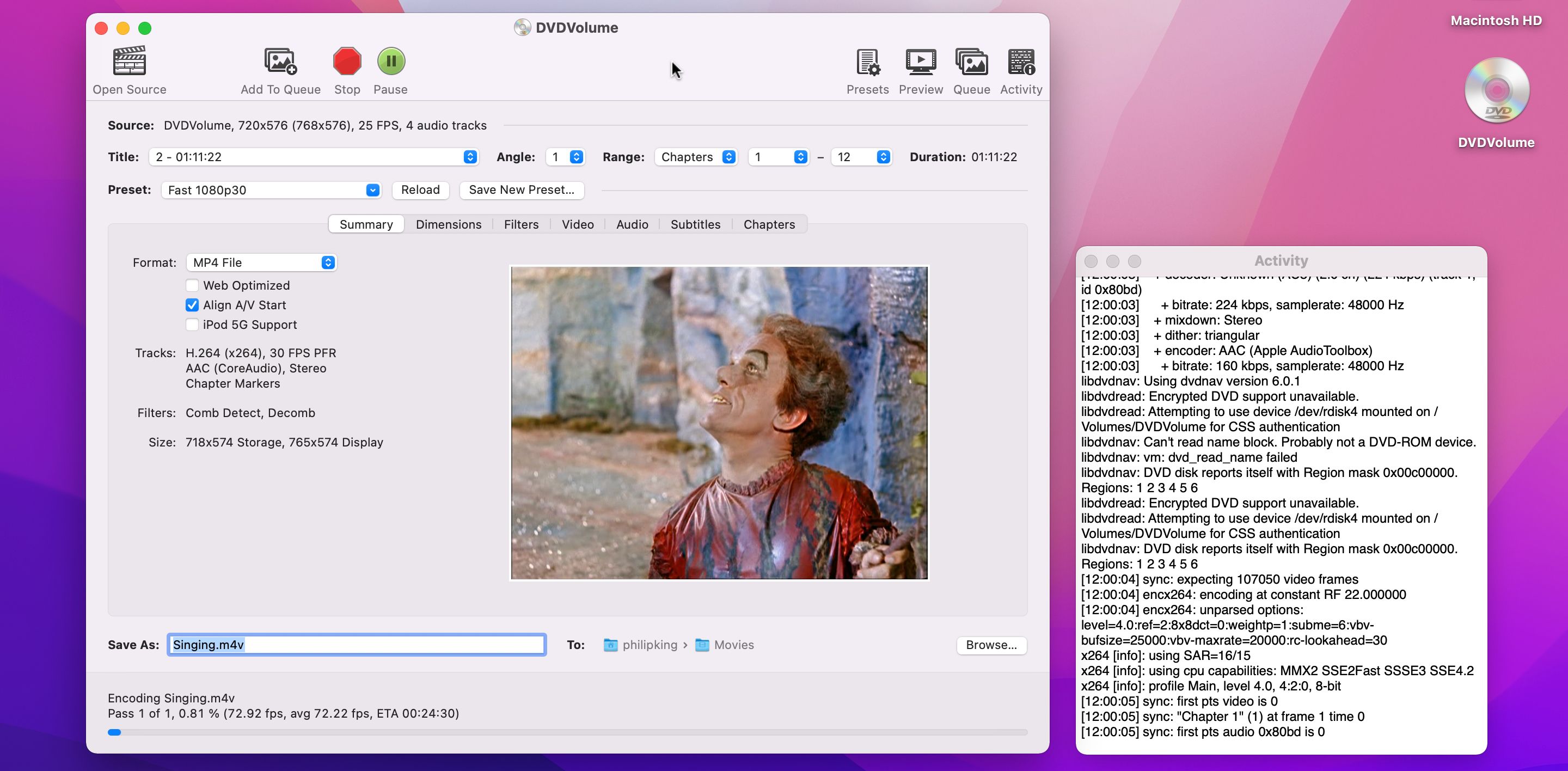
Po dokončení byste měli najít soubor MP4 nebo MKV ve složce Filmy nebo ve složce, kterou jste nastavili. Měli byste ho být schopni přehrát v aplikaci TV, QuickTime Player, VLC nebo jakékoli jiné aplikaci pro přehrávání videa.
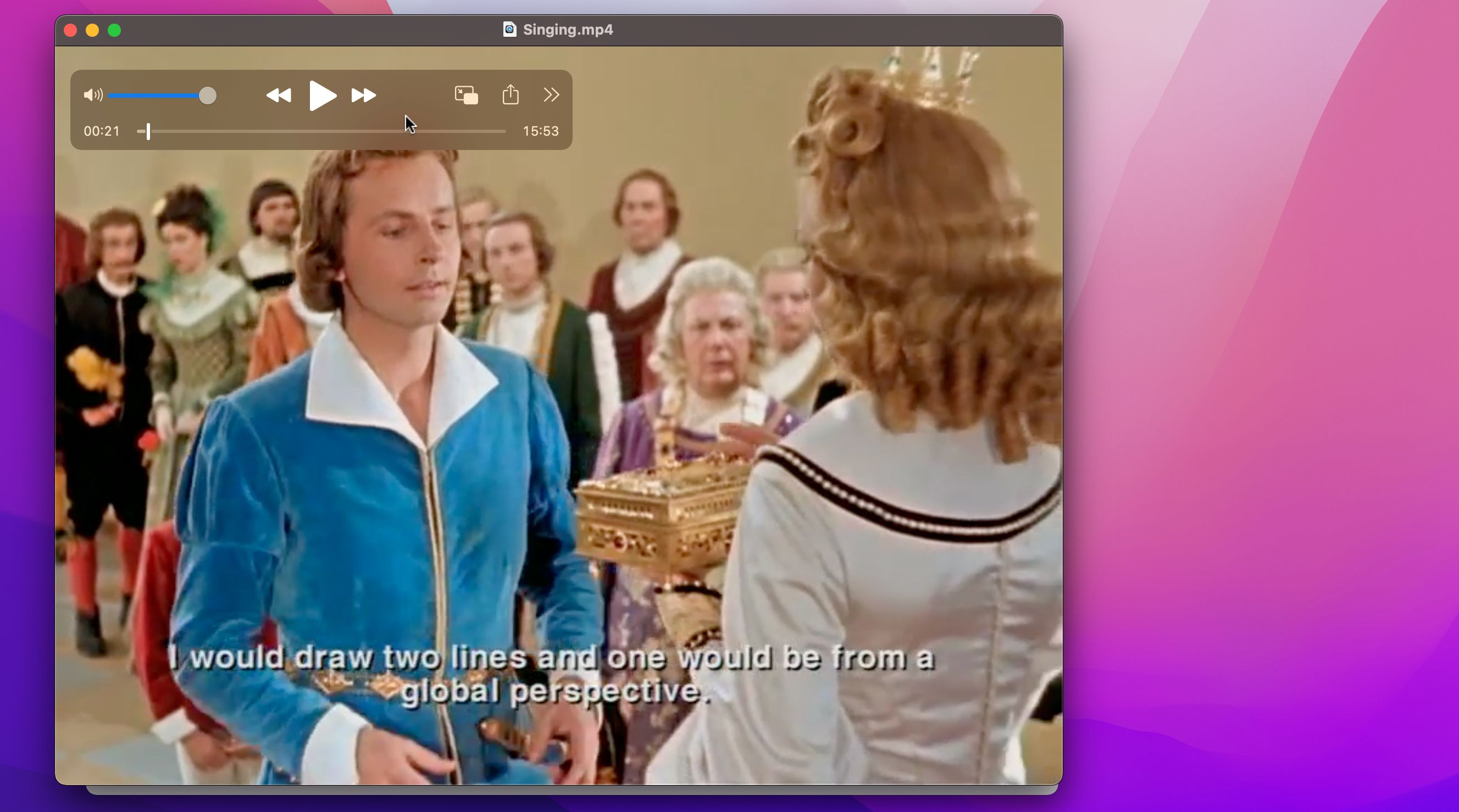
Některá DVD mohou mít ochranu, která znesnadňuje nebo znemožňuje kopírování pomocí této metody. Například některé novější disky Disney obsahují až 99 falešných titulů, které mají za cíl ztížit kopírování. Možná budete muset najít řešení pro kopírování takových DVD nebo použít některý ze specializovaných nástrojů, které jsou k dispozici.
Jak jsme zjistili, mnoho DVD lze převést do vašeho Macu pomocí standardních nástrojů a trochy znalostí, i když je potřeba obejít ochranu proti kopírování DRM. Poté budete mít zálohu, kterou si můžete přehrát bez disku a dokonce ji převést do vhodného formátu pro váš iPhone nebo iPad.